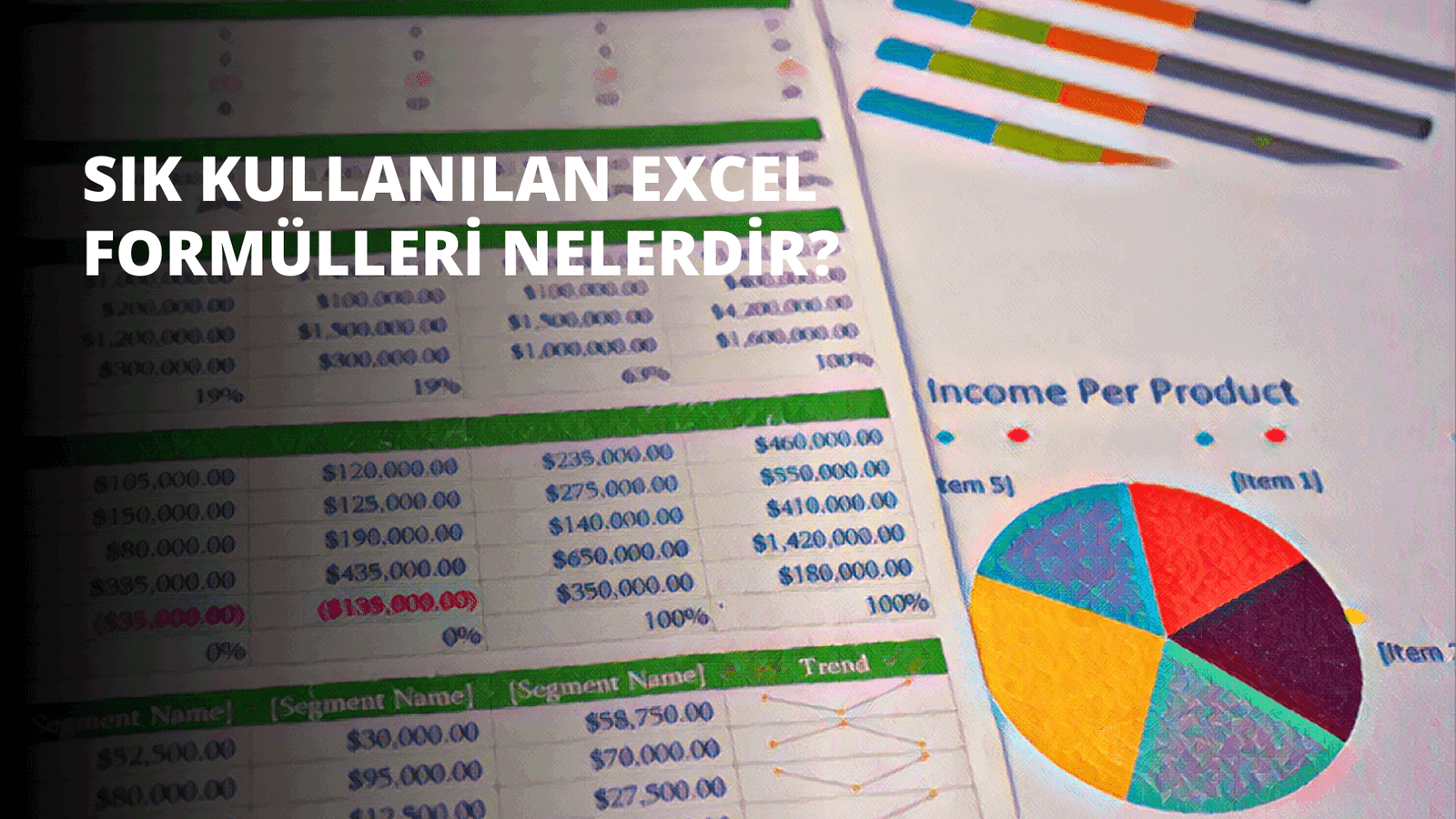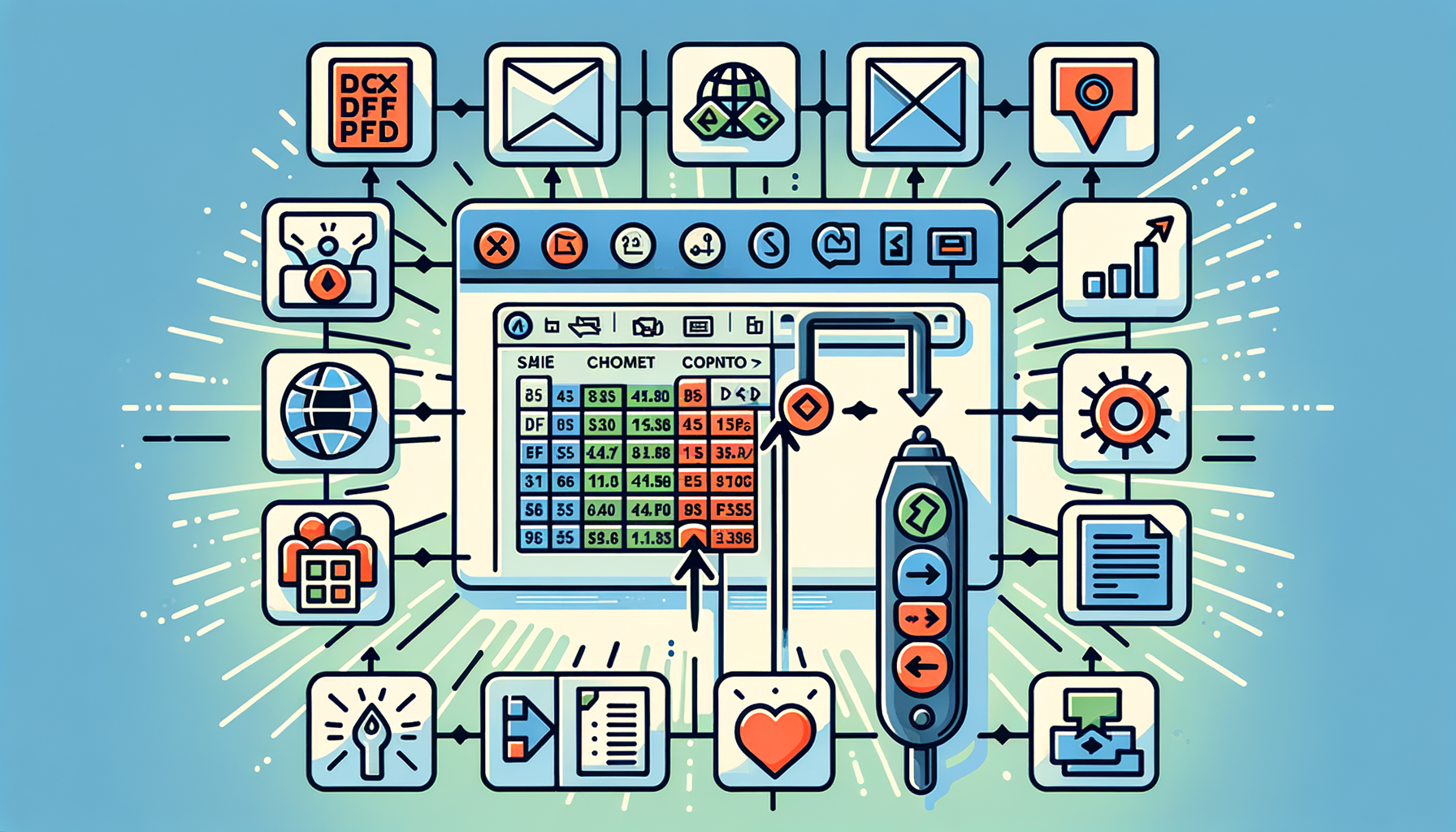
Microsoft Excel, günümüzün iş dünyasında vazgeçilmez hale gelmiş bir araçtır. Veri girişi, analiz edilmesi ve raporlanması gibi pek çok önemli işlevi yerine getiren Excel, kullanıcılarına veri yönetiminde kolaylık sağlar. Bu blog yazımızda, Microsoft Excel ile verimliliğinizi artıracak, belge paylaşımı ve PDF'e kaydetme yöntemlerinden bahsedeceğiz.
Özellikle bilgisayar işletmenliği kursu bitirip, e-devlet onaylı sertifika sahibi olanlar için kullanışlı ipuçları sunma amacındayız. Haydi, Excel dünyasında sürpriz ve patlayıcılık unsurlarını keşfetmeye başlayalım!
Excel'de Belge Paylaşma Yöntemlerinin Tanımlanması
Excel çalışma sayfalarını paylaşmak, ekipler arası iş birliğini ve verimliliği artıran temel ihtiyaçlardan biridir. İster projelerdeki gelişmeleri güncellemeniz gereksin, isterse finansal raporları paylaşmanız olsun; Excel'de belge paylaşmanın birden fazla yolu vardır.
Bunlar; doğrudan paylaşım ve e-posta aracılığıyla yapılabilir. Hangi yolun tercih edileceği, sizin ve çalışma arkadaşlarınızın ihtiyaçlarına bağlı olarak değişebilir.
Doğrudan Paylaşmanın Adımları
Excel'de doğrudan paylaşım, özellikle aynı şirket veya kurum içinde kolay ve hızlı bir paylaşım yöntemi sunar. Bunu yapmak için ilk olarak Excel'de dosya menüsünü açın ve ardından 'paylaş' seçeneğine tıklayın. Karşınıza çıkan paylaşım ekranında paylaşım yapmak istediğiniz kişilerin e-posta adreslerini ve hangi izin seviyelerinde erişim sağlayacaklarını belirleyebilirsiniz. Bu yöntem, belge üzerinde eş zamanlı çalışmayı da mümkün kılar.
E-posta Yoluyla Paylaşıma
Bazen paylaşım için doğrudan Excel içinden hareket etmek yerine, belgeyi bir e-posta ekine dönüştürmek ve bu şekilde göndermek daha uygundur. Bunun için yapmanız gereken, Excel belgesinin içinden 'Dosya' menüsünü açmak ve 'Paylaş' altındaki 'E-posta' seçeneğine gelerek 'Gönder' butonuna basmaktır. Ardından, e-posta taslağınıza Excel dosyasını ekleyebilir ve alıcınıza gönderebilirsiniz.
Excel Belgesini PDF Olarak Kaydetme Yöntemleri
PDF formatı, dünya genelinde standart bir belge paylaşım formatıdır ve Microsoft Excel ile uyumludur. Excel'deki bir çalışma sayfasını PDF olarak kaydetmek, dosyanın formatının korunmasını ve karşı tarafça doğru şekilde görüntülenmesini garanti altına alır. Bu bölümde, Excel belgelerinizi PDF formatında nasıl kaydedeceğinizi ele alacağız.
PDF Olarak Kaydetme Aşamaları
Excel belgenizi PDF olarak kaydetmek için ilk olarak 'Dosya' menüsüne gidin
'Farklı Kaydet' seçeneğine tıklayın.
Karşınıza çıkan kaydetme seçeneklerinden 'PDF'yi seçin ve dosyanın kaydedileceği konumu belirtin.
Kaydet butonuna tıklayarak belgenizin PDF formatında kaydedilmesini sağlayın.
İşte bu kadar basit! PDF olarak kaydedilen dosyalara herkes, her yerden erişebilir ve format bozulmalarına karşı bir koruma sağlamış olursunuz.
Excel, belge paylaşımı ve PDF olarak kaydetme yetenekleri ile karmaşık iş akışlarını basitleştirebilir ve verimliliğinizi artırabilir. Bu yazıda anlattığımız yöntemlerle, Excel kullanıcıları, işlerinde bir adım öne çıkabilir ve verilerini daha etkili bir şekilde yönetebilirler. Unutmayınız ki, Excel'deki bu basit, ama etkili işlemler, sizi ve ekibinizi zamandan ve potansiyel hatalardan kurtarabilir.
Microsoft Excel ile Belge Paylaşımı ve PDF'e Kaydetme Yöntemleri konusunda bilgi sahibi olmak, modern iş dünyasında rekabet avantajı sağlayabilir. Umarız bu blog yazısı, çalışma süreçlerinizi geliştirmede size yardımcı olur!
Sıkça Sorulan Sorular
Microsoft Excel'de belgeleri nasıl paylaşabilirim?
Excel Belgelerini Paylaşma
Dosyaları Kaydetme ve Çevrimiçi Paylaşma
Microsoft Excel'de belgeleri paylaşmak kolaydır. İlk adım olarak, dosyanızı kaydetmeniz gerekir. Excel'i açın ve belgenizi hazırlayın. Ardından, üst menüden Dosya seçeneğine tıklayın. Buradan Farklı Kaydet'i seçerek dosyanızı OneDrive veya SharePoint gibi çevrimiçi bir platformda kaydedin.
Erişim İzinlerini Ayarlama
Kaydettikten sonra, paylaş butonuna tıklayın. Paylaş seçeneği ile erişim izinlerini ayarlayabilirsiniz. Belgenizi kimlerin görebileceğini ve düzenleyebileceğini belirleyin.
Davet Gönderme
Kişileri e-posta yoluyla belgeye davet etmek mümkün. Paylaş butonuna tıklayın, kişilerin e-posta adreslerini yazın. Onlara özel bir mesaj yazabilirsiniz.
Bağlantı Oluşturma
Bağlantı yoluyla paylaşım da yapabilirsiniz. Paylaş seçeneğinde bağlantı oluşturun. Bağlantıyı kopyalayın ve istediğiniz kişilerle paylaşın.
Online Ortak Çalışma
Paylaştığınız kişiler, aynı anda belge üzerinde çalışabilir. Excel'in çevrimiçi sürümü ortak çalışmayı destekler.
İzinleri Yönetme
Her zaman paylaşım ayarlarına geri dönüp izinleri güncelleyebilirsiniz. Erişim haklarını değiştirin veya kişileri kaldırın.
Güvenlik Önerileri
Belge paylaşırken dikkatli olun. Yalnızca güvenilir kişilerle paylaşın. Hassas bilgiler içeriyorsa ek güvenlik önlemleri alın.
Sürüm Takibi
Excel, belge değişikliklerinin sürümlerini saklar. Bu özellik, değişikliklerin takibini kolaylaştırır.
Dışa Aktarma ve E-Posta ile Gönderme
Son olarak, Excel belgesini PDF gibi farklı formatlarda dışa aktarabilirsiniz. Bu dışa aktarılmış dosyayı e-posta ile gönderebilirsiniz.
Paylaşım opsiyonlarını etkin kullanarak Excel belgelerinizi kolayca paylaşabilirsiniz. Uygulamalar arası entegrasyon, iş akışınızı hızlandırır. Unutmayın, Excel'de iş birliği yaparak verimliliğinizi artırabilirsiniz. İyi çalışmalar!
Excel belgelerimizi PDF formatında nasıl kaydedebiliriz?
Microsoft Excel, verileri elektronik tablolar halinde düzenlemek için kullanılır. Sıkça karşılaşılan bir ihtiyaç Excel belgelerini PDF formatında kaydetmektir. Bu işlem, belgenin düzeninin değişmeden korunmasını sağlar. Belgeyi paylaşırken veya yazdırırken oldukça faydalıdır. Aşağıda bu dönüşüm işleminin nasıl gerçekleştirileceğini adım adım açıklıyoruz.
Excel'den PDF'ye Kaydetme
Excel belgelerini PDF olarak kaydetmek için aşağıdaki adımları izleyin:
Adım 1: Dosya Menüsüne Girin
Excel belgeniz açıkken, sol üst köşedeki 'Dosya' menüsünü tıklayın.
Adım 2: 'Farklı Kaydet' Seçeneğini Bulun
Açılan menüde 'Farklı Kaydet' seçeneğine gidin. Bu kısım genellikle menünün alt tarafındadır.
Adım 3: Kaydetme Yerini Belirleyin
Karşınıza çıkan diyalog kutusunda, PDF'yi kaydetmek istediğiniz yeri seçin.
Adım 4: Dosya Türünü Seçin
'Dosya Türü' veya 'Save as type' kısmına gelin. Buradan 'PDF' seçeneğini belirleyin.
Adım 5: Dosya İsmi Verin
Dosyanıza bir isim vermek için 'Dosya adı' bölümüne yazın.
Adım 6: Kaydet'e Basın
Tüm ayarlar tamamlandıktan sonra 'Kaydet' butonuna tıklayın.
Adım 7: Ek Özellikler (İsteğe Bağlı)
PDF kaydetme işleminde ek seçenekler de mevcut olabilir. Bunlar:
Belgenizin sadece belirli sayfalarını kaydetme
Belgenin yatay ya da dikey çıktısını ayarlama
Belgeyi şifreleyerek koruma
Bu adımları tamamladıktan sonra Excel belgeniz PDF formatında belirlenen konumda kaydedilecektir.
Yararlı İpuçları
Kalite Ayarları: PDF kaydetmeden önce kalite seçeneklerini gözden geçirin. Böylece çıktının kalitesini yönetebilirsiniz.
Gözden Geçirme: PDF olarak kaydetmeden önce Excel belgenizi gözden geçirmek iyi bir pratiktir. Bu, olası hataları önceden tespit etmenizi sağlar.
Sık Kullanılanlar: PDF olarak sık kaydetme yapıyorsanız, işlemi hızlandırmak için klavye kısayollarını kullanabilirsiniz.
Dönüşüm işlemi bu şekilde tamamlanır. Artık Excel belgelerinizi kolayca PDF formatında kaydedebilir ve paylaşabilirsiniz. Bu işlem sayesinde belgelerinizin formatı korunur ve profesyonel bir görünüm elde edilir.
Excel tarafından oluşturulan belgeleri PDF'e dönüştürme sırasında yaşanabilecek sorunlar nelerdir ve bunları nasıl çözebiliriz?
Excel belgelerinin PDF formatına dönüştürülmesi yaygındır. Ancak bazen sorunlar çıkar. Dönüştürme işlemi esnasında ortaya çıkabilecek zorluklara çözüm önerilerini sıralayalım.
Adobe Acrobat ile Dönüştürme
Excel belgesini Acrobat ile PDF'e çevirirken hassas olun. Acrobat, Excel'deki öğeleri hatasız dönüştürür. Ancak özel eklentilere ihtiyaç duyabilir. Bazı özellikler kaybolabilir.
Yazdırma İşlemindeki Sorunlar
PDF'ye "Yazdır" seçeneğiyle dönüştürürken zorluklar çıkabilir. Çözüm için doğru yazıcı sürücüsünü kullanın. Excel sayfa ayarlarını kontrol edin. PDF boyutu ve oryantasyonunu gözden geçirin.
Karakter ve Yazı Tipi Hataları
Excel'deki özel yazı tipleri PDF'de yanlış görünebilir. Kullanılan yazı tipini bir PDF okuyucu desteklemeyebilir. Bu durumda, yazı tiplerini gömme özelliği işe yarar. Gömme işlemi, dosya boyutunu artırabilir.
Görsel Elemanlar ve Grafik Sorunları
Excel'deki görsel elemanlar dönüştürülürken bozulabilir. Grafikler ve resimler yanlış yerleştirilebilir veya çarpıtabilir. Bu sorunlarla karşılaştığınızda, görsellerin boyutlarını ve yerleşimini yeniden düzenleyin.
Denklem ve Formül Karışıklıkları
Excel formülleri ve denklemleri PDF'ye dönüştürülürken karmaşık hale gelebilir. Bazı formüller çalışmayabilir veya çevrilmez. Formülleri PDF'ye dönüştürmeden önce değerlere çevirin.
Tablo Hizalamaları
Tablo hizalamalarında sorun yaşanabilir. Özellikle büyük boyutlu tablolar PDF'ye sığmaz. Kırılma ve taşma oluşabilir. Sayfaları ve tabloları manuel olarak ayarlayın.
Sayfa Boyutu ve Kenar Boşlukları
Sayfa boyutları ve kenar boşlukları PDF'de düzgün gözükmez. Excel'de "Sayfa Yapılandırma" ayarları ile ayarlayın. Böylece dönüştürdüğünüzde sorun yaşamazsınız.
Dosya Boyutu
PDF dosya boyutu büyük olabilir. Resimler ve diğer medya öğeleri boyutu artırır. Kompres yöntemleri uygulayın. Dosya boyutunu düşürmek için çevirme öncesi medya öğelerini sıkıştırın.
Her sorun için doğru araçlar ve yöntemler kullanılmalıdır. Yukarıdaki çözüm yollarıyla Excel belgelerini etkin bir şekilde PDF'ye dönüştürebilirsiniz.